
Hoe zet je boeken op een Kobo e-reader?
Boeken op je Kobo e-reader zetten
Er zijn verschillende manieren hoe je boeken op je Kobo e-reader zet. In dit artikel geven we 3 tips hoe je dit doet.
- Onbeperkt lezen met Kobo Plus
- Via de Kobo Shop
- Via je laptop of computer
Tip 1: laad je batterij op
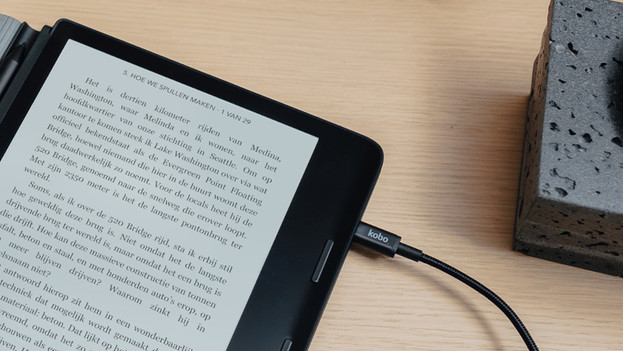
Zorg dat je je e-reader minimaal 30% oplaadt voor je begint. Als je boeken op je e-reader zet via een computer, dan heb je de meegeleverde usb kabel nodig.
Een andere mogelijkheid is om boeken via een wifi verbinding op je e-reader te zetten. Zorg dan dat je het wifi wachtwoord kent. Als je al eerder een Kobo e-reader had en je een Kobo account hebt, zorg dan dat je je gebruikersnaam en wachtwoord weet.
Tip 2: zet boeken over via je laptop of computer

Via Windows
- Verbind je e-reader via een usb kabel met je Windows laptop of computer.
- Open in Windows Verkenner de map met e-books. Klik op de bestanden die je wilt overzetten en houdt 'Control' ingedrukt. Wil je alle bestanden selecteren? Druk dan op 'Control + A' op je toetsenbord.
- Druk vervolgens op 'Control + C'.
- Ga naar de map van je e-reader. Klik in het scherm en druk op 'Control + V'. Het maakt niet uit in welke map je het boek plaatst. Je kunt zelf ook een map aanmaken, bijvoorbeeld met de naam 'Boeken'.
- Alle bestanden worden overgezet naar je e-reader. Wacht tot de overdracht klaar is en vergeet niet te klikken op 'Veilig verwijderen'.

Via MacOS
- Verbind je e-reader met je MacBook of iMac.
- Open Finder met de map met alle e-books.
- Selecteer de betreffende bestanden. Als het gaat om een paar e-books, klik je op de titel terwijl je 'Command' ingedrukt houdt. Liever alle boeken in de map selecteren? Druk dan op 'Command + A'.
- Kopieer alle boeken door 'Command + C' in te drukken.
- Ga naar de map van je e-reader. Het maakt niet uit in welke map je het boek plaatst. Je plaats het in de hoofdmap of je maakt zelf een map aan. Klik op de bestemming en druk op 'Command + V'.
- Alle e-books worden op je apparaat geplaatst. Vergeet niet op het icoon voor uitwerpen te klikken, voordat je de e-reader loskoppelt.
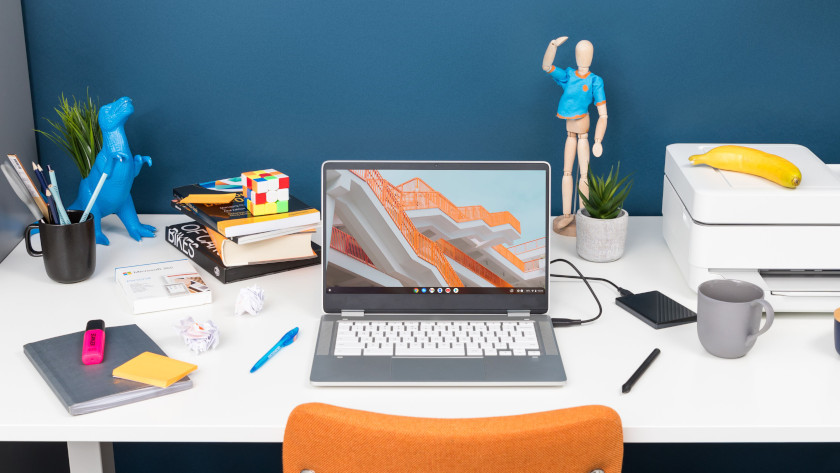
Via Chromebook
- Verbind je e-reader met je Chromebook via een usb kabel.
- Open de map waar je je e-books opslaat. Dit is een map op je Google Drive of in je lokale bestanden.
- Je selecteert alle bestanden in de map gemakkelijk via 'Control + A'. Wil je alleen een paar titels uit de map overzetten? Klik dan op deze bestanden en houdt 'Control' ingedrukt.
- Druk op 'Control + C'. Ga vervolgens naar de e-reader map.
- Het maakt niet uit in welke map je het boek plaatst. Je kunt zelf ook een map aanmaken, bijvoorbeeld met de naam 'Boeken'. Klik in het scherm en druk op 'Control + V'. Alle bestanden worden overgezet.
- Let op! Zorg dat je de e-reader eerst veilig verwijdert, voordat je de kabel loskoppelt.
Tip 3: zet boeken op je e-reader via wifi
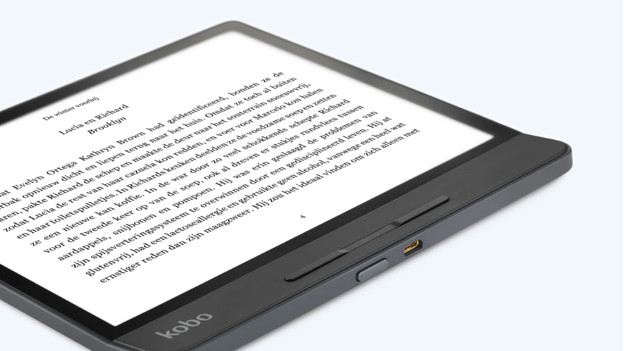
Met je Kobo account zet je gemakkelijk boeken op je e-reader.
- Ga naar de Kobo Shop via je webbrowser op je telefoon, tablet of computer.
- Meld je aan met je Kobo account.
- Zoek boeken en plaats ze in je winkelwagen. Koop alle boeken die je wilt.
- Zorg dat je bent ingelogd met je Kobo account op je e-reader.
- Tik op het icoon voor synchronisatie. Alle boeken worden automatisch op je e-reader gezet.
Met Kobo Plus lees je voor een vast bedrag per maand onbeperkt boeken op je Kobo e-reader. Je zet gemakkelijk je boeken op je e-reader via wifi.


